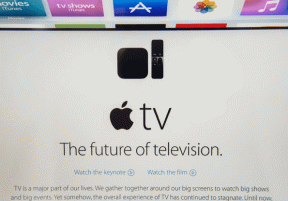Πώς να δημιουργήσετε αντίγραφα ασφαλείας του Windows Phone σας πριν από την αναβάθμιση
Miscellanea / / November 29, 2021
Ενα απο τα καλύτερα λειτουργίες που προστέθηκαν στα Windows 8.1 Mobile ήταν η ικανότητα να πάρει α αντίγραφο ασφαλείας ολόκληρου του τηλεφώνου. Αυτό σημαίνει ότι η νέα δυνατότητα δημιουργίας αντιγράφων ασφαλείας όχι μόνο σάς επιτρέπει να δημιουργείτε αντίγραφα ασφαλείας δεδομένων όπως επαφές, μηνύματα και εφαρμογές, αλλά και σχετικές ρυθμίσεις και δεδομένα κάθε εφαρμογής. Εκτός από αυτό, μπορείτε επίσης να δημιουργήσετε αντίγραφα ασφαλείας των ρυθμίσεων του τηλεφώνου σας, των πληροφοριών Wi-Fi και Bluetooth, της διάταξης της αρχικής οθόνης και πολλών άλλων.

Αυτό σημαίνει ότι όταν κάνετε flash το τηλέφωνό σας ή κάνετε αναβάθμιση σε μια νέα συσκευή Windows Mobile, θα έχετε τα πάντα ακριβώς τα ίδια. Ας ρίξουμε λοιπόν μια ματιά στο πώς μπορούμε να πραγματοποιήσουμε τη δημιουργία αντιγράφων ασφαλείας στις συσκευές Windows Mobile 8.1 και, στη συνέχεια, ας ρίξουμε μια ματιά στον τρόπο διαχείρισης και επαναφοράς τους στο μέλλον.
Δημιουργία αντιγράφων ασφαλείας σε Windows Mobile 8.1
Για λόγους απλότητας, η Microsoft αποθηκεύει το
αντίγραφο ασφαλείας της συσκευής στο OneDrive. Αυτό σας διευκολύνει να επαναφέρετε τα δεδομένα όπου τα χρειάζεστε. Επίσης, αυτά τα αντίγραφα ασφαλείας μπορούν να πραγματοποιηθούν σε δίκτυο κινητής τηλεφωνίας, αλλά η σύνδεση σε δίκτυο Wi-Fi θα ήταν ιδανική επιλογή.
Στο Windows Mobile, ανοίξτε τις ρυθμίσεις και μεταβείτε στο Αντιγράφων ασφαλείας επιλογή. Θα δείτε τρεις διαφορετικές ενότητες εδώ, συγκεκριμένα Εφαρμογές+Ρυθμίσεις, Μηνύματα κειμένου και Φωτογραφίες+Βίντεο. Από προεπιλογή, κάθε ένα από αυτά θα ήταν απενεργοποιημένο.


Θα πρέπει να πατήσετε σε καθένα από αυτά χειροκίνητα και ανάβω το αντίγραφο ασφαλείας. Το αντίγραφο ασφαλείας των ρυθμίσεων θα φροντίσει για όλες τις προσωπικές ρυθμίσεις που έχετε στο Windows Mobile, όπως τη Διάταξη οθόνης Έναρξης, τα δίκτυα Wi-Fi και άλλα. Το App Backup θα φροντίσει τα δεδομένα της εφαρμογής, όπως τα επίπεδα του παιχνιδιού σας, οι υψηλές βαθμολογίες κ.λπ. Πιστέψτε με, έχουν μεγάλη σημασία όταν το παιχνίδι σας δεν συγχρονίζει την πρόοδό σας στο διαδίκτυο.


Το αντίγραφο ασφαλείας των μηνυμάτων θα κάνει όπως λέει το όνομα και το μόνο πράγμα που μπορείτε να ρυθμίσετε είναι το χρονικό πλαίσιο για το οποίο θέλετε να διατηρήσετε το αντίγραφο ασφαλείας.

Τέλος, έχετε την επιλογή να δημιουργήσετε αντίγραφα ασφαλείας των φωτογραφιών και των βίντεο στο cloud και αυτό είναι που θα καταναλώσει περισσότερο από το εύρος ζώνης σας. Έτσι, εάν το τηλέφωνό σας διαθέτει επεκτάσιμο χώρο αποθήκευσης όπου αποθηκεύετε όλα τα πολυμέσα σας ή χρησιμοποιείτε τακτικά αντίγραφο ασφαλείας των φωτογραφιών και των βίντεό σας στον υπολογιστή σας, μπορείτε να παραλείψετε το αντίγραφο ασφαλείας.
Αλλά εάν το εύρος ζώνης δεν είναι πρόβλημα και δεν είστε θεαματικοί με τις φωτογραφίες σας που είναι αποθηκευμένες στο cloud, τότε προχωρήστε σε αυτό.

Σημείωση: Ολόκληρο το πολυμέσα θα μεταφορτωθεί στον αποθηκευτικό χώρο OneDrive, επομένως βεβαιωθείτε ότι έχετε αρκετό χώρο αποθήκευσης στο cloud.
Έτσι, μπορείτε να δημιουργήσετε αντίγραφα ασφαλείας στο Windows Phone σας. Ας δούμε τώρα πού είναι αποθηκευμένα και πώς να τα επαναφέρετε σε ένα αναβαθμισμένο τηλέφωνο.
Διαχείριση αντιγράφων ασφαλείας
Όλα τα αντίγραφα ασφαλείας αποθηκεύονται στο OneDrive σας, αλλά δεν αποθηκεύονται ακριβώς σε έναν φάκελο στον οποίο μπορείτε να έχετε απευθείας πρόσβαση. Για να το διαχειριστείτε, ανοίξτε και συνδεθείτε στο OneDrive και κάντε κλικ στο Αποκτήστε περισσότερο χώρο αποθήκευσης επιλογή στο κάτω αριστερό μέρος της σελίδας όπου βλέπετε όλα τα αρχεία σας.

Στην επόμενη σελίδα, κάντε κλικ στο Αντίγραφα ασφαλείας συσκευών και θα μπορείτε να δείτε όλα τα αντίγραφα ασφαλείας που έχετε για καθεμία από τις συσκευές που έχετε δημιουργήσει στο OneDrive. Εάν θέλετε να διαγράψετε κάποιο από τα παλιά αντίγραφα ασφαλείας, απλώς πατήστε το κουμπί διαγραφής.

Επαναφορά του αντιγράφου ασφαλείας σε Windows Mobile
Το τηλέφωνο μπορεί να αποκατασταθεί μόνο όταν το ρυθμίζετε για πρώτη φορά. Αυτό σημαίνει ότι είτε θα πρέπει να μορφοποιήσετε πλήρως το τηλέφωνο είτε να βάλετε ένα νέο τηλέφωνο σε λειτουργία με Windows Mobile για να επαναφέρετε το αντίγραφο ασφαλείας.


Οταν εσύ υπογράψτε το στον λογαριασμό Microsoft κατά τη ρύθμιση του τηλεφώνου, θα σαρώσει αυτόματα το OneDrive και θα σας δώσει τη λίστα με τα διαθέσιμα αντίγραφα ασφαλείας στα οποία μπορείτε να επιλέξετε να επαναφέρετε. Εάν έχετε περισσότερα από ένα αντίγραφα ασφαλείας, τα δεδομένα στα οποία δημιουργήθηκαν θα σας βοηθήσουν να επιλέξετε φόρμα.


Το τηλέφωνο θα αποκατασταθεί πριν ολοκληρωθεί η εγκατάσταση και θα λάβετε όλες τις ρυθμίσεις, τα μηνύματα και τις φωτογραφίες ακριβώς με τον ίδιο τρόπο που το αφήσατε στην προηγούμενη συσκευή. Ωστόσο, ενδέχεται να σας ζητηθεί να επιβεβαιώσετε ορισμένους κωδικούς ασφαλείας στη διαδικασία.
Αναμονή για τα Windows 10
Όλα αυτά αφορούσαν τη δημιουργία αντιγράφων ασφαλείας τηλεφώνων στα Windows 8.1. Η διαδικασία έχει αλλάξει στα Windows 10 μαζί με μερικά άλλα πράγματα. Μην ανησυχείτε, θα σας ενημερώσουμε μόλις βγει η δημόσια κυκλοφορία.